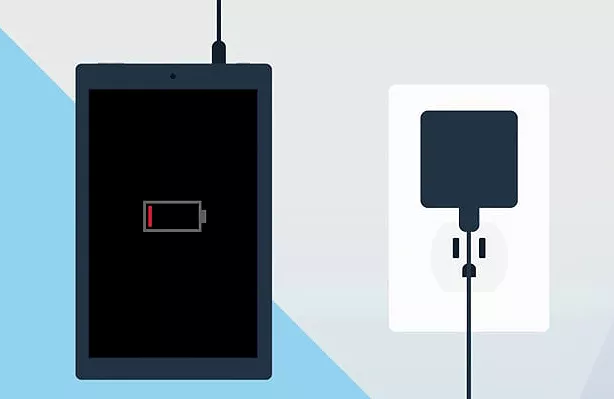اصول مراقبت و نگهداری از باتری لپ تاپ سرفیس
- مریم طالبی
- تاریخ انتشار:
- آپدیت مقاله: 7 مرداد, 1403
- تاریخ انتشار: 12 تیر, 1403
- آپدیت: 7 مرداد, 1403

سرفیس (Surface) از جمله محصولات محبوب و پر طرفدار شرکت مایکروسافت است. باتری سرفیس یکی از مهمترین قطعات داخلی لپ تاپ است و دستگاه شما را در مواقعی که به برق دسترسی ندارید روشن نگه میدارد. به همین منظور حفظ و نگهداری صحیح باتری سرفیس اهمیت بالایی دارد.
در این مقاله قصد داریم شما را با مهمترین نکات استفاده صحیح از باتری سرفیس، و راههایی برای افزایش عمر باتری، شیوه صحیح شارژ کردن باتری سرفیس آشنا کنیم که با رعایت آنها میتوانید به افزایش طول عمر باتری سرفیس خود کمک کنید.
:فهرست مطالب
Toggleتوصیههایی برای افزایش طول عمر باتری لپ تاپ سرفیس
- در صورتی که از Bluetooth و Wi-Fi استفاده نمیکنید آنها را خاموش کنید.
- در صورت امکان از حالت Battery Saver استفاده کنید.
- بک گراند صفحه نمایش را در حالت تیره (Dark Mode) قرار دهید.
- نور صفحه نمایش را تا حد امکان کاهش دهید.
- دستگاههای متصل به USB و Mini Display که استفادهای از آنها ندارید از لپ تاپ خود جدا کنید.
- حالت Location را خاموش کنید.
- برنامههای که از آنها استفاده نمیکنید را ببندید.
- ابتدا سیم شارژر را به لپ تاپ سرفیس خود متصل کنید و سپس دو شاخه را به برق متصل کنید.
- زمانی که میخواهید شارژر را از لپ تاپ جدا کنید، ابتدا سیم شارژر را از دستگاه جدا کنید سپس دو شاخه را از برق بکشید.
- سعی کنید حداقل هفته ای یک بار، باتری خود را شارژ و دشارژ کنید. ( نگه داشتن شارژ بین 20 درصد تا 80 درصد)
چگونه از باتری سرفیس مراقبت کنیم؟
بسیاری از لپ تاپهای سرفیس دارای باتریهای لیتیوم پلیمر هستند. باتریهای لیتیوم پلیمر ساختاری نازک و سبک دارند و این ویژگی باعث شده دربسیاری از لپ تاپهای امروزی مورد استفاده قرار بگیرند.
این نوع باتری با سرعت بیشتری شارژ میشود و برق را به مدت طولانیتری در خود نگه میدارد. اما باتریها از هر نوعی که باشند، طول عمر مفیدی دارند و بعد از مدتی استفاده از عمر آنها کاسته میشود و دیگر کارایی اولیه را نخواهند داشت. اما شما با رعایت یکسری نکات میتوانید عمر باتری لپ تاپ سرفیس خود را افزایش دهید.
چرخه شارژ مناسب باتری سرفیس
یکی از نکات مهم و کلیدی که کاربران باید در شاررژ و دشارژ کردن باتری سرفیس خود به آن توجه داشته باشند، قانون ۲۰ تا ۸۰ است.
قانون ۲۰ تا ۸۰ میگوید که شارژ باتری سرفیس نباید به زیر ۲۰ درصد برسد و در عین حال نباید شارژ آن از ۸۰ درصد بیشتر شود. در واقع زمانی که میزان شارژ باتری سرفیس به ۲۰ درصد میرسد، کاربران باید دستگاه را به شارژ متصل کنند و زمانی که شارژ آن به ۸۰ درصد رسید دستگاه را جدا کنند. این قانون ساده اما کاربردی میتواند عمر باتری را تا حد قابل توجهی افزایش دهد.
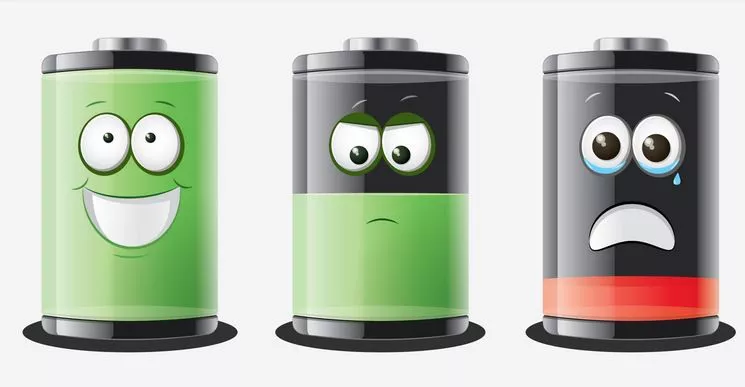
کار نکردن با لپ تاپ هنگام متصل بودن به شارژر
هنگام کار کردن با لپ تاپ آن را به برق متصل نکنید. زیرا استفاده همزمان از دستگاه زمانی که به شارژ متصل است باعث افزایش دمای باتری میشود، و این موضوع به مرور زمان به باتری سرفیس آسیب وارد میکند و باعث کاهش عمر باتری میشود. به همین دلیل، بهتر است لپ تاپ را خاموش کرده سپس به برق متصل کنید.
استفاده از شارژر اورجینال سرفیس
یکی دیگر از موارد مهمی که باعث افزایش عمر باتری سرفیس میشود، استفاده از شارژر اورجینال یا اصلی شرکت مایکرؤسافت است.
استفاده از شارژرهای متفرقه یا غیر اصل به دلیل اختلاف ولتاژ و جریان برقی که ممکن است با لپ تاپ شما داشته باشند به باتری آسیب وارد میکنند.
علاوه بر این، شارژرهای تقلبی ممکن است دارای کیفیت پایینتری باشند و حتی خطرات ایمنی مانند آتشسوزی و انفجار را به همراه داشته باشند.

نگهداری باتری در دمای مناسب
دما تاثیر زیادی بر عمر باتری سرفیس دارد. قرار دادن لپ تاپ در محیط نامناسب باعث بالا رفتن دمای دستگاه میشود و گرمای بیش از حد قاتل باتری است.
بنابراین از قرار دادن دستگاه خود درمحیطهای گرم، خودداری کنید و برای خنک کردن دستگاه خود بهتر است از یک خنک کننده استفاده کنید.
بهروزرسانی نرمافزارها
به روز رسانی نرمافزارها و سیستم عامل میتواند در عملکرد و عمر باتری تاثیرگذار باشد. بنابراین مطمئن شوید سیستم عامل سرفیس شما به روز است و از آخرین نسخههای نرمافزاری استفاده میکنید.
فعال کردن حالتهای صرفهجویی در مصرف انرژی
بسیاری از دستگاههای امروزی از جمله سرفیس، دارای حالت صرفهجویی در مصرف انرژی هستند. با فعال کردن این گزینه، روشنایی صفحه نمایش کاهش مییابد، برنامههای پس زمینه غیر فعال میشوند در نتیجه مصرف باتری به حداقل میرسد.
روزهایی که به مدت طولانی با سرفیس خود کار میکنید، از این حالت استفاده کنید تا به افزایش عمر باتری سرفیس خود کمک کرده باشید.
استفاده نکردن طولانی مدت از باتری سرفیس
اگر برای مدت طولانی از سیستم خود استفاده نمیکنید، باتری آن را در حالت نیمه شارژ (%50) نگه دارید و اگر باتری قابلیت جدا شدن از دستگاه را دارد، باتری را جدا کرده و در محیط خنک نگهداری کنید. اما اگر باتری قابلیت جدا شدن از دستگاه را ندارد بهتر است لپ تاپ را در محیط خشک و خنک، دور از گرد و غبار قرار دهید.

بررسی سلامت باتری سرفیس
اگر متوجه تغییری در عملکرد باتری سرفیس خود شدید، به عنوان مثال: خاموش شدن ناگهانی دستگاه، شارژ نشدن باتری، گرم شدن بیش از حد لپ تاپ و …، همه این موارد این هشدار را به شما میدهد که عمر باتری به پایان رسیده است.
اما بهتر است قبل از اینکه اقدام به تعویض باتری لپ تاپ خود کنید موارد زیر را مورد بررسی قرار دهید.
- کابل شارژ خود را بررسی کنید
اگر زمانی که لپ تاپ را به برق متصل میکنید، چراغ LED در حال چشمک زدن باشد یا اصلا روشن نشود، ممکن است این هشدار را دهد که شارژر یا کابل آن دچار مشکل شده است.
ابتدا پریز را بررسی کنید که دارای جریان برق باشد، سپس از شارژر لپ تاپ دیگری استفاده کنید و مطمئن شوید که باتری شارژ میشود یا خیر. به علاوه مطمئن شوید کابل برق شارژر دچار قطعی نباشد.
- درگاه شارژ لپ تاپ سرفیس خود را بررسی کنید
تجمع گرد و غبار در قسمت درگاه شارژ میتواند موجب شارژ نشدن دستگاه شود. بنابراین بهتراست قبل از استفاده قسمت جک شارژ لپ تاپ خود را تمیز کنید.
- لپ تاپ سرفیس خود را مجددا راه اندازی کنید
یک راه اندازی مجدد ساده میتواند برخی از مشکلات دستگاه را بر طرف کند. از جمله زمانی که باتری سرفیس شما شارژ نمیشود. دستگاه خود را از برق بکشید سپس، با انتخاب Start > Power > Restart، سرفیس خود را مجدداً راه اندازی کنید. و بررسی نماید که دستگاه شارژ میشود یا خیر.
- ویندوز را به روزرسانی کنید
برای عملکرد بهتر باتری، ویندوز و نرمافزارها را به روزرسانی کنید. برای اینکار مراحل زیررا انجام دهید:
Start > Settings > Update & Security > Windows Update
اگر بخش به روز رسانی دستگاه فعال باشد، سیستم آنها را به طور خودکار به روزرسانی میکند و نیاز به انتخاب گزینه دیگری نیست. هنگامی که نصب کامل شد، ممکن است لازم باشد لپ تاپ خود را مجددا راه اندازی کنید.
درایور باتری را مجدداً نصب کنید
اگر با انجام بروزرسانی Windows همچنان باتری سرفیس شما شارژ نمیشود، ممکن است لازم باشد درایور باتری را مجددا نصب کنید. برای انجام اینکار طبق مراحل زیر عمل کنید.
سرفیس خود را به برق وصل کنید.
در منوی Start، روی Device Manager کلیک کنید و Batteries را انتخاب کنید.
از پنجره باز شده گزینه Microsoft Surface ACPI-Compliant Control Method Battery یا Surface Battery را انتخاب کنید.
سپس وارد تبDriver شوید و گزینه Uninstall Device > OK را انتخاب کنید.
در همان صفحه Device manager را انتخاب کنید و گزینه Scan for hardware changes رو بزنید.
سرفیس خود را در حالی که به شارژر متصل است رها کرده و اجازه بدهید بروز رسانی انجام شود.
سخن پایانی:
اگر با انجام مراحل فوق همچنان مشکل بر طرف نشد، زمان آن رسیده است که باتری سرفیس خود را تعویض کنید.
اما در نظر داشته باشید که باتریهای لپ تاپ با کیفیتهای اورجینال و کپی به بازار ارائه میشوند و طبیعی است که هر اندازه که کیفیت یک باتری بالاترباشد، به طبع قیمت آن نیز بالاتر خواهد بود.
اگر به دنبال خرید باتری لپ تاپ سرفیس با کیفیت اورجینال هستید، کافیست مدل لپ تاپ خود را دربخش باتری لپ تاپ سرفیس جستجو کنید و با 6 ماه گارانتی تعویض آن را تهیه نمایید.
سوالات متداول:
اگر هنگام کار کردن با لپ تاپ همزمان دستگاه به شارژ متصل باشد ، به باتری سرفیس آسیبی میرسد؟
این موضوع اگر به مدت طولانی تکرار شود، به باتری آسیب میرساند. زیرا زمانی که لپ تاپ به شارژ متصل باشد و با آن کار کنید، توان بیشتری از دستگاه گرفته میشود. برای اینکه از باتری خود محافظت کنید، بهتر است در کنار استفاده از جریان برق مستقیم، اجازه دهید لپ تاپ حداقل هفته ای دوبار تا 80 درصد شارژ شود و سپس از باطری استفاده کنید.
ترفندهای نگهداری از باتری سرفیس چیست؟
- استفاده از شارژهای با کیفیت و اصلی سرفیس
- رعایت کردن قانون شارژ 20 تا 80 درصد
- نگهداری لپ تاپ سرفیس در محیط خشک و خنک
- بروز رسانی نرمافزارها و درایورها
آیا ویروس یابی و حذف بدافزارها باعث افزایش عمر باتری سرفیس میشود؟
در صورت وجود هر گونه بدافزار بر روی سرفیس، کافی است از نرمافزارهای ضد ویروس استفاده کنید تا کیفیت و عملکرد باتری سرفیس بهبود داده شود.
با دوستان خود به اشتراک بگذارید: